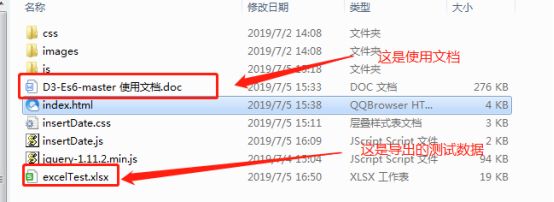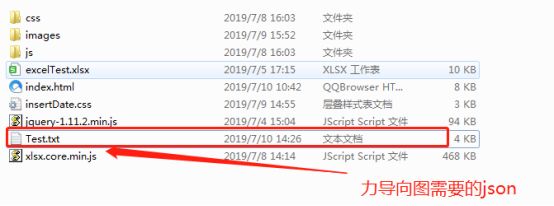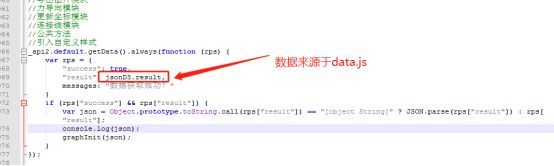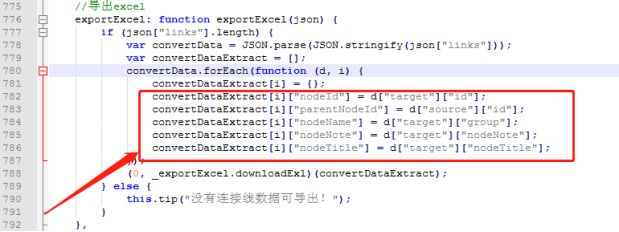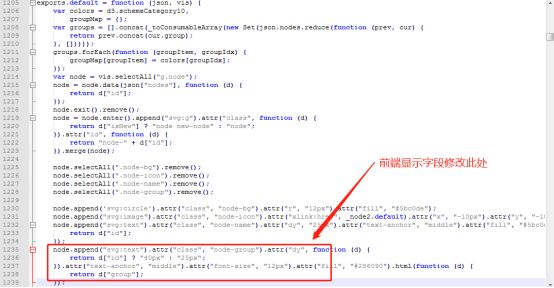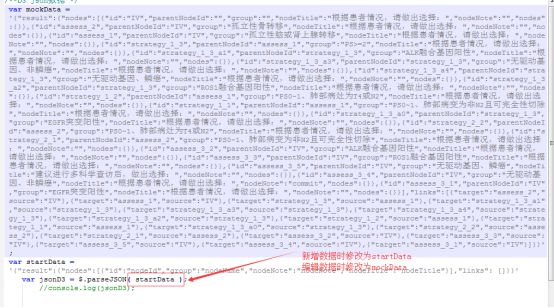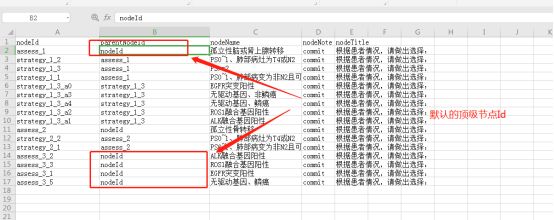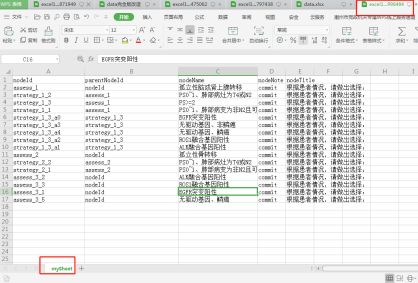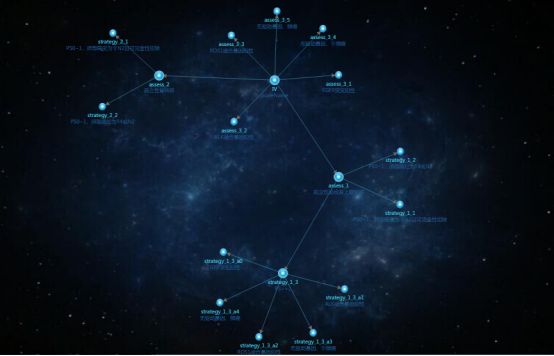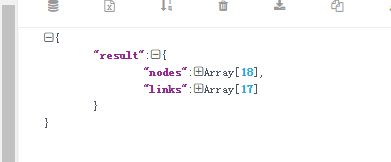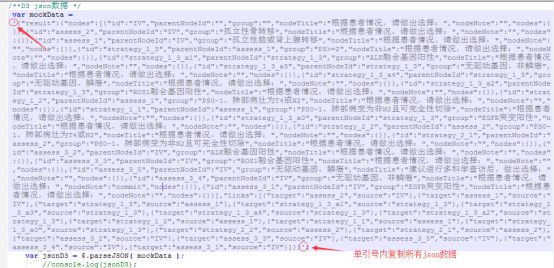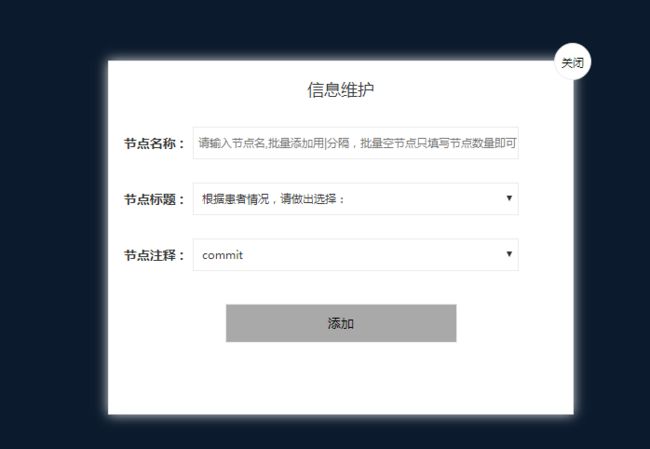功能列表:
1. 增加下载SVG转PNG功能,图片尺寸超出可视区域也能够下载全部显示出来
2. 增加图谱放大缩小平移功能
3. 增加图谱初始化加载时自动缩放功能
4. 增加导出excel功能,配合后台工具类达到导入excel的功能
5. 增加右键菜单功能(删除,编辑)
6. 增加拖拽添加连线功能
7. 增加鼠标点击画布增加节点功能,支持批量添加并取消连续点击连续添加的功能
8. 增加右键删除节点和左侧工具栏删除节点功能
9. 增加环形布局
10. 增加矩形布局
在此大神的代码基础上,进行了修改,源代码地址::https://github.com/zhangzn3/D3-Es6
修改版代码地址:https://github.com/f2733938/D3_ES6
使用文档:
D3-Es6-master 使用文档 V2
- 解压D3-Es6-master 在docs 文件夹下,打开index.htm 进行操作
- 核心js home.bundle.js D3-Es6-master\docs\js
(1) 初始加载数据 _api2.default.getData().always(function (rps)方法
(2) 添加节点 d3.select('#J_AddNode').on("click.add-node", function ()方法
(3) 添加连线,建立对应关系,双向线代码部分理应删除
(4) 导出excel exportExcel: function exportExcel(json)
(5) 显示数据
- 使用
(1) 添加节点
点击添加节点,弹出输入框,输入信息后点击添加即为添加成功
(2) 批量添加节点(新增)
添加多个有内容节点时,节点名称用|分隔,可以复用节点标题和节点注释,节点数量不必填写
只填写节点数量时,生成对应个数的空白节点
(3) 删除节点
选中该节点,点击删除节点,如果该节点有子级时,子级节点并不会消失,变成游离状态
(4) 添加连线
点击添加连线,点击父级节点,鼠标左键进行拖动至子级节点,箭头由父级指向子级
(5) 删除连线
同删除节点
- 说明(问题)
(1) 新增数据时,修改 data.js 文件 docs\docs\datajs\data.js
编辑时的数据来源mockData 见6
(2) 原始根节点(顶级节点),在excel 没有数据,需要手动添加一行.
在添加数据时处理,再次添加次级根节点不需要操作excel
顶级节点的默认Id 为root,同(3)图,导出Excel时,与顶级节点关联的,显示如下
(3) 进行删除节点操作时,只能选择一个节点,多选或不选时,提示内容,当删除异常时,使用鼠标右键删除
(4) 目前导出的excel名称默认为excel+毫秒,工作表名称默认名称为mySheet
(5) 删除节点或删除连线时,可以在该节点进行鼠标右键操作
- 测试数据 cscoIV期评估
6. 导入数据 后台修改第二版
对原有的excel 进行导入编辑时,需要在后台生成对应的json 文件,excel 文件不可有跳转数据并且必须要有顶级节点
(1) . 使用TestReadPoi 生成json 文件
配置读取文件路径,修改在该类下的filePath
配置json文件导出路径,修改工具类WriteText 下的path
执行junit ,得到json 文件
(2) . 将数据复制进data.js 中
data.js 文件位置 \docs\docs\datajs\data.js
目前生成的 json 数据和d3 所需要的数据一致
实现导入excel功能时,第一版完全是前端进行解析,但是得到json 后,无法再次调用绘制D3 的方法(前端水平限制了我),只能按照从后台生成json ,然后整体复制的方法,方法low了一些,但是整体功能都能实现
差异列表:
1. 新增节点取消随机数生成,采用表格输入
2. 增加批量添加节点的功能
3. 导出excel 时,新增导出字段,不仅仅是source target,见1(4)
4. 在原有导出excel功能,添加配合后台工具类达到导入excel的功能
5. 增加右键菜单功能(删除,编辑)
6. 修改节点显示
7. 增加节点时取消连续点击连续添加的功能